iQOO Z6Xのフラッシュ方法の紹介
電話機をフラッシュすることは、近年ますます一般に受け入れられるようになりました。電話機をフラッシュすると、誰もが電話機のシステムを調整し、電話機のさまざまな機能を使用する余地が増えるためです。そのため、多くの友人が電話機について尋ねています。 iQOO Z6Xのフラッシュ方法を見てみましょう。ただし、フラッシュには危険が伴いますので、注意が必要です。

iQOO Z6X をフラッシュする方法の紹介
準備するもの
ファームウェアをフラッシュする前に、電話機上の重要なデータをバックアップし、フラッシュが異常なデータの影響を受けないように、電話機上のすべてのデータをダブルクリアすることをお勧めします。
暖かいリマインダー: データの損失を避けるために、ダブルクリアする前に携帯電話上の重要なデータをバックアップしてください。
2 つの洗浄ステップ
1. コンピュータの電源をオフにしてリカバリモードに入り、[データのクリア] を選択して、操作前に重要なデータをすべてクリアしてください。
ファームウェアのアップグレード
1. まず、vivo 公式 Web サイトにアクセスして、ファームウェア パッケージをダウンロードします。
https://www.vivo.com/upgrade/index
対応するモデルを選択し、クリックしてファームウェアをダウンロードします。
ダウンロードが完了したら、アップグレード パッケージを携帯電話の USB フラッシュ ドライブまたは SD カードのルート ディレクトリに配置します (つまり、どのフォルダにも配置しないでください)。
2. リカバリモードに入る 各モデルの方法は次のとおりです。
1) 折りたたみ式スクリーンフォンの電源をオフにした後、展開した状態で「電源ボタン」と「音量を上げるボタン」を同時に押し続けて Fastboot に入り、音量を下げるボタンを押して「」に移動する必要があります。 enter RECOVERY」と入力し、電源ボタンを押してリカバリモードへの移行を確認します。
2) NEX 3/NEX 3S: 電源オフ状態で、上部の丸いボタンを約 1.5 秒間押し続けてから、音量を上げるボタンを押し続けて、FASTBOOT モードに入ります。音量ボタンを押して、「Enter RECOVERY」に移動します。 」と表示され、電源ボタンを押してリカバリモードへの移行を確認します。
3) 2017 年 9 月以降に発売されたその他のモデル: 「電源ボタン」と「音量を上げるボタン」を押してシャットダウン状態で fastboot モードに入り、音量ボタンを押して「Enter RECOVERY」に移動し、電源ボタンを押して入力を確認します。リカバリモード;
4) 2017年9月以前に発売されたモデル:シャットダウン状態で「電源ボタン」と「音量を上げるボタン」を押すとリカバリモードに入ります。
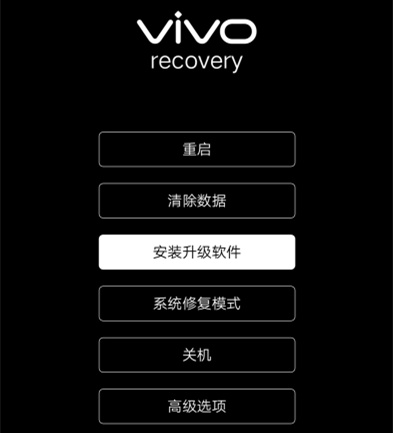
3. [アップグレード ソフトウェアのインストール] を選択すると、ダウンロードしたインストール パッケージを携帯電話の U ディスクのルート ディレクトリに置き、保存する携帯電話を選択します。
4. すると、アップグレードパッケージを選択する画面に遷移しますので、事前にダウンロードしたアップグレードパッケージを選択します。

5. アップグレード インターフェイスに進行状況バーが表示され、進行状況バーが読み取られると、アップグレードが完了し、インストールが成功します。
6. [OK] をクリックして回復インターフェイスに移動します。最後に電話機を再起動すると、ファームウェアのアップグレードが完了します。
iQOO Z6X のフラッシュ方法は上記で紹介しましたが、手順は少し複雑ですが、このテクノロジーに慣れていない場合は、フラッシュには一定のリスクがあることを誰もが知っておく必要があります。携帯電話を簡単に点滅させないでください。













